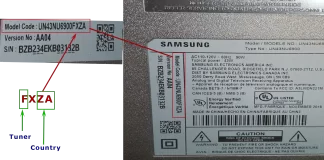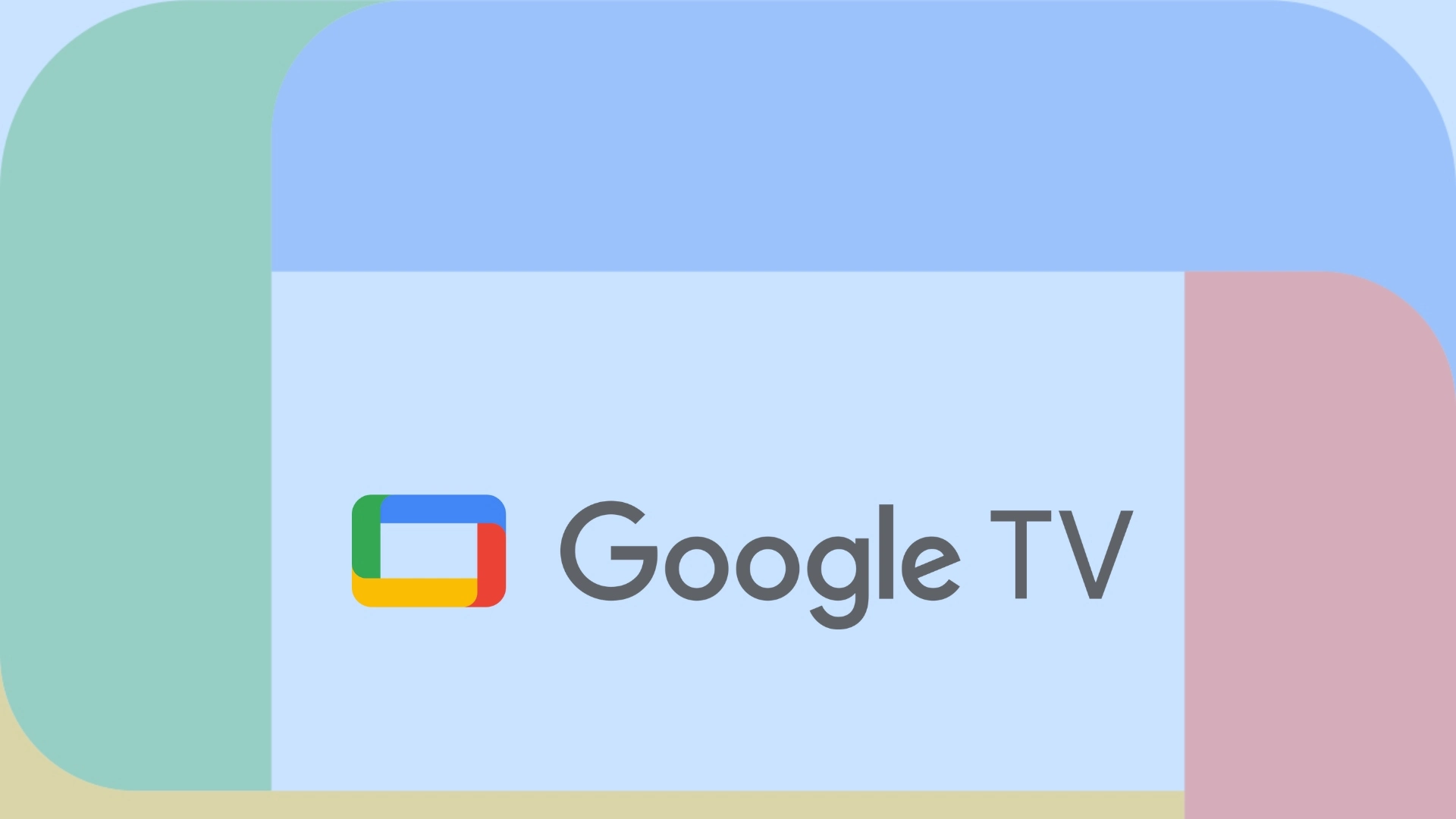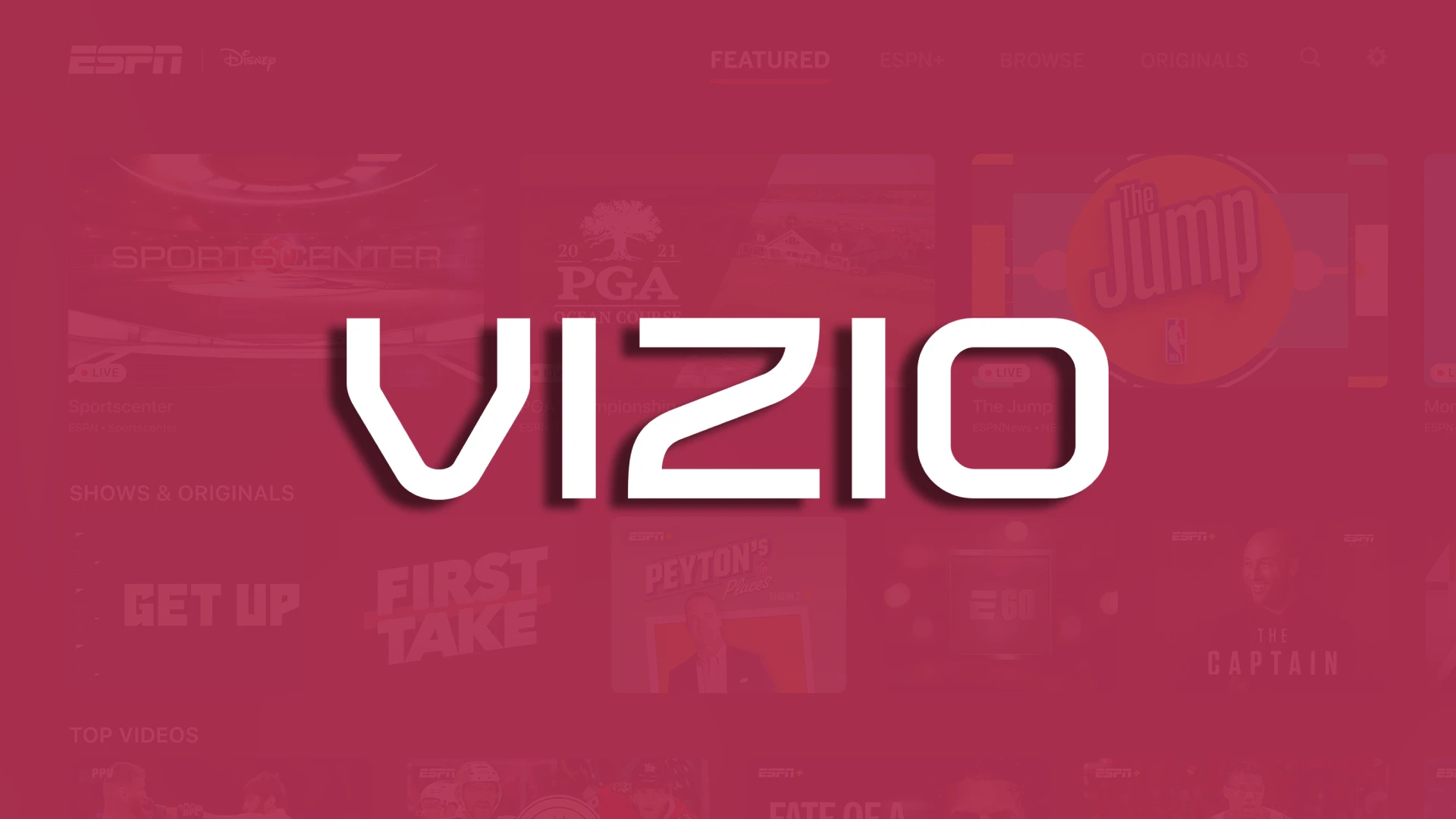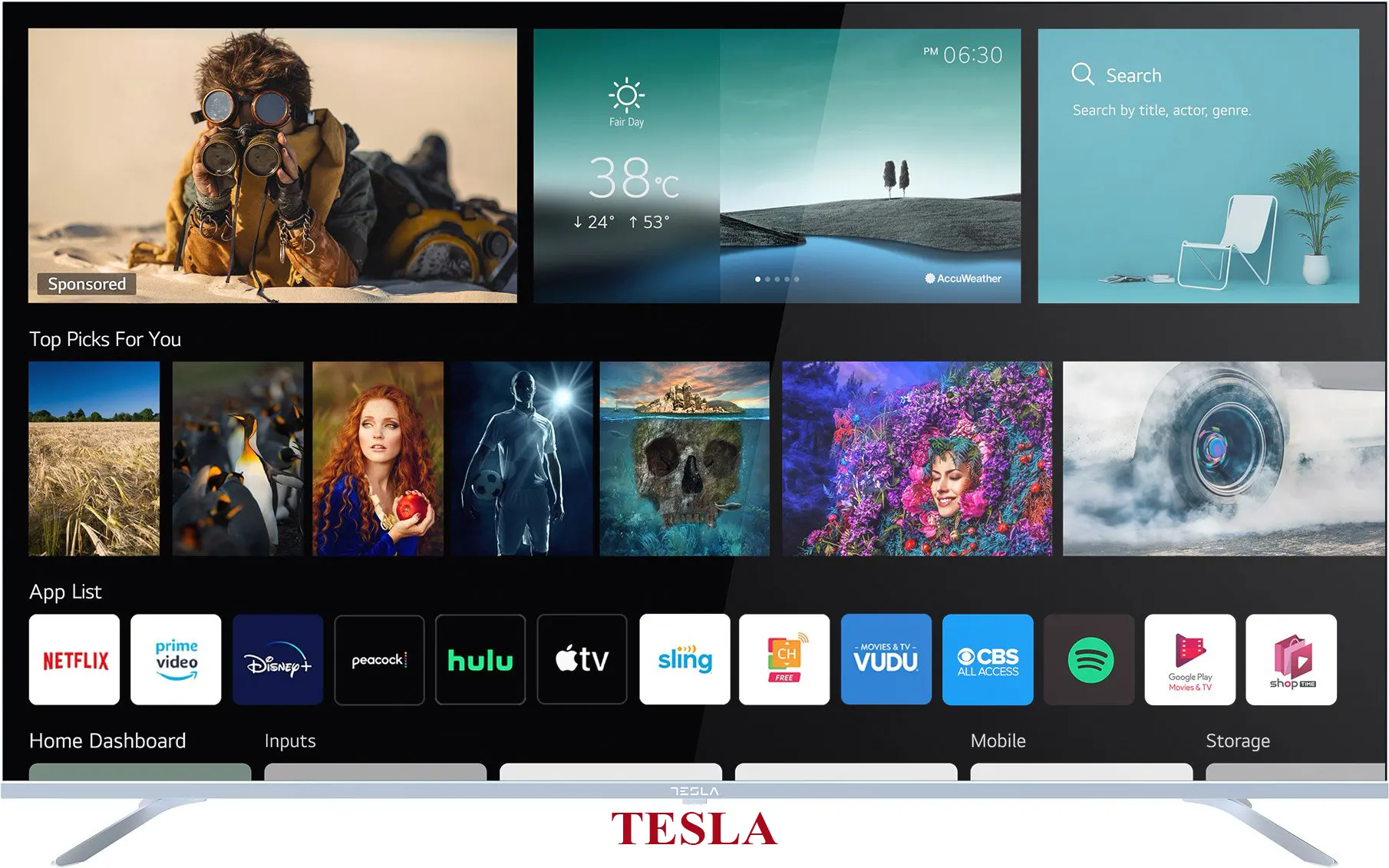Samsung TV のモデル番号の国コード
Samsung TV のモデル番号には、製造国や搭載されているデジタル チューナーの種類など、多くの情報が含まれています。この記事では、Samsung が国を示すためにどのようなコードを使用しているか、およびテレビのデジタル チューナーのコードについて説明します。 Samsung TV のモデル番号に関する完全な情報が必要な場合は、「Samsung TV のモデル番号をデコードする」ページにアクセスしてください。ここでは、OLED、QLED、および LED TV のモデル番号をデコードする方法が説明されています。
Samsung TV の国コード
Samsung では、テレビのモデル番号を使用して、テレビが製造された国または地域と、搭載されているデジタル チューナーの種類を示します。これは、テレビがその地域または国の基準を満たす国に確実に出荷されるようにするために必要です。一方で、すべての電子機器メーカーは保証コストを最小限に抑えるよう努めています。したがって、Samsung のポリシーでは、特定の国向けに正式に設計されたテレビのみが保証修理の対象となるということです。仕組みは次のとおりです。たとえば、あなたはイギリスに住んでいて、テレビを買うためにフランスに行きます。問題なく視聴できていたのに、突然保証期間内に故障してしまいます。技術者に電話するか、テレビを修理に持ち込むと、次のように言われます。「申し訳ありませんが、保証期間内ではテレビを修理できません。英国向けに製造されていないため、有償修理のみ可能です。
あなたのテレビがどの国向けに製造されているかを調べるのは簡単です。文字コードは、TXXC (フランス) および TXXU (英国) のモデル番号で識別できます。
Samsung...
Google TV とは: バージョン、アップデート、機能
テレビを選択するときに、Google TV を搭載したテレビが表示される場合があります。たとえば、このような TV は Sony、Hisense、TCL によって製造されています。これはオペレーティング システムだと思うかもしれませんが、そうではありません。
Google TV は Android にインストールされるシェルです。これは、Samsung、Motorola、Google Pixel などの Android スマートフォンに似ています。Android はオペレーティング システムであり、メーカーは Android 上で視覚化と制御のためのカスタム シェルを作成します。 Google TV インターフェースを使用すると、TV...
Vizio スマート TV で ESPN を視聴する方法
海外ではESPNを視聴することはできません。 ESPN は国内ユーザーのみを対象としています。
良いニュースとしては、2023 年に ESPN アプリが Vizio TV 用に開発され、Vizio App Store で見つかるようになりました。
ESPN と提携しているテレビプロバイダーをお持ちでない場合、ESPN を視聴することはできません。購読した後でも、 ESPN を視聴するにはプロバイダーによる認証を受ける必要があります。 ESPN.com または ESPN アプリでストリーミング ビデオを視聴するには、提携 TV プロバイダーからのビデオ サブスクリプションが必要です。...
テスラテレビを作っているのは誰ですか
ヨーロッパではテスラのテレビが販売されています。これがテスラ車を製造する会社の製品だと思うなら、そうではありません。サードパーティ企業がヨーロッパのテレビ用にこのブランドを登録しており、一部の国でのみ使用されています。 Tesla TV は次の国に正式に供給されています: ボスニア・ヘルツェゴビナ、ブルガリア、クロアチア、ギリシャ、ハンガリー、ルーマニア、北マケドニア、モンテネグロ、セルビア、スロベニア。ウェブサイトhttps://tesla.info/によると、ポーランド、ロシア、キプロス、イタリア、ドイツ、デンマーク、ブラジル、スペインでの拡張が計画されています。これらの言語はサイトにリストされていますが、これらの国ではサービス サポートがありません。
テスラのテレビの歴史
1990 年まで、テスラ テレビはチェコスロバキアのテスラ社によって製造されていました。テレビの製造はソ連の支配下にある国々の市場をターゲットにしていました。
社会主義圏の崩壊後、同社はいくつかの会社に再編されました。テスラ・オラバがテレビ生産の後継者となった。 2000 年、テスラ オラバは破産しました。 2008 年以来、テスラ テレビは中国企業長虹のほか、ライセンスを受けてテレビを製造する他の企業によって製造されています。
2014 年に、Tesla TV ブランドの権利は Comtrade Group に譲渡されました。このブランドは、セルビアに登録されている会社 Comtrade Distribution によって管理されています。 Comtrade...
テレビの CI + スロット: なぜ必要なのか
Common Interface (CI) スロットは、多くの現代の TV に搭載されているテクノロジーですが、アメリカの CI スロットのない TV のように、見落とされたり誤解されたりすることがよくあります。 CI スロットは小さな拡張スロットで、通常はテレビの背面または側面にあり、デコーダを接続して暗号化されたコンテンツにアクセスできるようになります。このようなスロットがあると、多くの場合、受信信号をデコードするために追加の機器を購入する必要がなくなります。
テレビのCIスロットとは何ですか
CI スロットを使用すると、別個のセットトップ ボックスを必要とせずに、より広範囲のチャンネルを受信できます。これは、より少ないデバイスとケーブルでクリーンなエンターテイメント システムを望む人にとって特に便利です。これは、暗号化されたチャンネルを備えたケーブル TV を使用している人や、衛星経由でチャンネルを受信している人にとってもオプションです。
CI スロットの背後にあるテクノロジーは標準化されているため、テレビのブランドやサービス プロバイダーに関係なく、同じように機能するはずです。最も一般的な標準は CI Plus (CI+) で、元の CI...
壊れた、または故障したテレビ画面の修理: 知っておくべきこと
大型の最新テレビが突然壊れた場合、最悪の事態は画面が壊れたり真っ暗になったりすることです。テレビに画像が表示されなくなったり、縞が入ったり、テレビ画面にひびが入ったりすることがあります。そしてもちろん、専門家に電話するか、新しいテレビを購入するか、どちらが簡単かという正当な疑問もあります。テレビの診断方法とそれぞれの場合の対処法を説明します。
すぐに言っておきますが、テレビの画面が壊れていて、保証や保護プランがない場合、そのようなテレビを修理するのは現実的ではありません。修理は高価で時間がかかります。表示はテレビの値の 80% です。テレビの処分が楽になります。お金を節約するために、内部コンポーネント、電源基板、メイン基板を売却すると、テレビの価値の一部を取り戻すことができます。
利用できるテレビの種類(映像技術)
CRT (ブラウン管):これはすべてのテレビの祖父です。 2000 年より前に生まれた人は皆、これらのテレビを知っています。ブラウン管テレビは大きくて重くてかさばります。これらのテレビは時代遅れで、もう製造されていません。
プラズマ:プラズマ TV は、CRT に代わって、より大きな画面サイズと優れた画質を備えたテレビとして登場しました。それらでは、不活性ガスの混合物で満たされた小さなセルに電荷が加えられ、紫外線が放射されます。この光は蛍光体に当たり、画像を形成します。このようなテレビも時代遅れであり、正確に言えば 2014 年の時点では製造されていません。
LCD (液晶ディスプレイ):このテクノロジーは、プラズマに代わる小型でエネルギー効率の高い技術として登場しました。プラズマとは異なり、LCD パネルは薄くて軽いため、壁に取り付けたり、スタンドに設置したりするのが簡単です。液晶テレビでは、液晶が 2 枚のガラスの間に配置されています。これらの結晶は光を通過させることで調整され、画像を形成します。
LED (発光ダイオード): LED TV は LCD TV の一種ですが、バックライトの種類が異なります。 LED テレビでは、蛍光灯のバックライトの代わりに発光ダイオードが使用されています。
OLED...
LG のテレビ、モニター、家電製品がどこで製造されているかを確認するにはどうすればよいですか?
LG の一連のテレビ、モニター、家電製品の製造元を特定するには、まず製品ラベルとパッケージを調べることから始めます。通常、これらの要素には、「Made in」または「Made in」などの表現で製品の製造国の指標が表示されます。さらに、製品のシリアル番号は、製造場所を追跡するのに役立ちます。
徹底したサポートを提供するために、モニターや家電製品のシリアル番号コードの完全なリストをまとめ、このプロセスを支援する広範なガイドを作成しました。このリソースを自由に利用できるので、コードを簡単に解読し、LG 製品が製造された国を正確に特定できます。
LG 家電がどこで製造されたかを知るにはどうすればよいですか?
製造されたすべての冷蔵庫、洗濯機、テレビ、モニター、その他の家電製品にはシリアル番号が付いています。シリアル番号には工場コードが含まれており、製品がどの組立ラインから来たのかをすぐに識別できます。シリアル番号は次のとおりであり、工場出荷時のコードを見つける方法は次のとおりです。
国別のLG工場とそのコード。
国工場出荷時コード市私たち氏サンディエゴ(閉店)私たちテネシー州テネシー州クラークスビルメキシコMXメヒカリメキシコRX、BXレイノサメキシコんんモントレーブラジルアリゾナ州マナウスブラジルSPタウバテポーランドWRヴロツワフポーランドママラワ七面鳥でイスタンブールエジプト例えばイスマリアロシアRA(RM)モスクワカザフスタンAKアルマトイサウジアラビアSRリヤドインドイリノイ州ニューデリー(プネ、ノイダ)南アフリカSAヨハネスブルグ (閉店)ベトナムベトナムハノイベトナムVH、VCハイフォンタイTHバンコクインドネシアでジャカルタ (チビトゥン、タンゲラン)中国TR台州中国ヘルツ恵州中国HN杭州中国SH上海中国NP、ND、PN、NT、NB、NV南京中国QD青島中国YT煙台市中国た天津中国クイーンズランド州秦皇島中国KS昆山市(閉店)中国QA青島(閉店)韓国KR平沢 ぐみ_TV グミソーラー 昌原1 昌原2 仁川 平沢チラー
米国、サンディエゴ: LG の携帯電話、タブレット、および関連製品はこの工場で製造されています。 LGが携帯電話事業から撤退した後、工場は閉鎖された。 MR プラント コード。これは、LG の携帯電話で見たことのあるコードです。米国、テネシー州クラークスビル:この工場は LG の洗濯機と乾燥機を製造しています (工場コード...
サムスン、LG、ソニーのテレビ用ディスプレイを製造しているのは誰ですか?
テレビは私たちの日常生活に浸透しており、従来のテレビ番組以外にもさまざまな機能を備えています。これらはゲーム コンソールのモニターとして機能し、プロの設定ではビデオ ウォールに変わります。テレビの中心的なコンポーネントは画面であり、画質とデバイスの寿命の両方に直接影響します。この業界についてさらに理解するために、私は大手テレビ メーカーのディスプレイのサプライヤーを特定する調査を実施し、洞察力に富んだ結果を得ました。
サムスンのテレビにディスプレイを供給しているのは誰ですか
サムスンディスプレイがLCD事業から撤退したことを受け、サムスンは中国の工場を中国企業TCLの一部門であるCSOTに売却した。したがって、2022 年以降、Samsung QLED または Crystal TV には Samsung 製の画面が搭載されなくなります。
サムスン電子は液晶パネルの供給ラインを多様化している。調査会社オムディアによると、サムスン電子は2023年にテレビ用に合計3,800万枚のLCDパネルを購入する計画だという。そしてサムスンがテレビ用パネルを購入している相手は次のとおりだ。
CSOT、HKC、シャープ、BOE、AUO、Innolux、LGD は、2021 年からサムスン製テレビ向けに LCD パネルを調達しています。
Samsung TV 用 CSOT ディスプレイ: Samsung Displays の事業を買収した後、CSOT は...
PQIサムスンTV画質指数解説
テレビ市場は広大ですが、競争も非常に激しいです。 LED テレビの生産が開始されると、テレビを他のメーカーよりも優れたものにするにはどうすればよいかという疑問が生じました。品質指標が誕生しましたが、一部のブランドには役に立ちませんでした。そのため、フィリップス、東芝、シャープ、グルンディッヒはテレビの製造を拒否した。彼らはテレビ事業を売却するか、ブランドを別のメーカーにライセンス供与した。しかし、この記事はサムスンに関するものです。
Samsung TV における PQI の意味
PQI 画質指数は、Samsung が自社の TV モデルをランク付けして、どちらが優れているかを示す試みです。この傾向は、すべてのテレビ メーカーが何らかの指標を使用し始めた 2012 年に始まりました。当初、これらの指数はヘルツと名付けられ、途方もない高みに達しました。実際、企業はユーザーを誤解させ、2015 年にはこれらの指標はヘルツを失い、顔の見えない数字に変わりました。たとえばサムスンについて言えば、米国では品質指標はまったく使用されていません。ヨーロッパでは、品質指数は依然として使用されていますが、特定のテレビ回線でのみ使用されており、徐々に使用されなくなりつつあります。
サムスンのPQI指数作成の歴史
当初、Samsung は Clear Motion Rate インデックスを使用していましたが、その後 PQI が登場しました。これは 2015 年に起こりました。PQI...
聴覚障害者のためのサムスン製テレビの設定方法
家族に難聴者がいる場合、一緒にテレビを見るのは難しくなる。朗報は、2021年現在、サムスンのテレビには、テレビのスピーカーとBluetoothヘッドフォンに同時に音を出力できる設定があることだ(マルチ出力オーディオ)。同時に、音量を個別に調整することもできる。これにより、聴力レベルの異なる人々が一緒にテレビを見ることができるようになり、これは特に高齢者にとって重要なことです。
サムスンの聴覚障害者向けBluetooth TVモデル
上で述べたように、サムスンのテレビは2021年から、耳の不自由な人のための共同ブラウジングをサポートする。この機能を搭載したサムスンのテレビモデルのリストはこちら。
年ラインナップ(テレビ機種名)プラットフォーム・バージョン OS2023QN800C、QN900CTizen 7.0QN700CLS03C、QN80C、QN80CD、QN80TL、QN83C、QN85C、QN85CD、QN88C、QN8*C、QN90C、QN90CD、QN90TL、QN95C、QN95CD、QN95TL、QN9*C、S90C、S90CD、S90TL、S95C、S95CD、S95TL、S9*CM70C、M80C、QN70Cq70c、q70ca、q70cd、q70cM50C、Q60CLS3C、CU7000CU8000D、CU80002022QN900B、QN850B、QN800B、QN100B、MBWS1、GN97BTizen 6.5QN700B、GN85B、GN75B、GN95BLS04B、LS03B、QN75B、S95B、S90B、QN90BD、QN9*B、QN9*BD、QN95C、S90B、QN8*BD、QN85BD、QN85B、QN83B、QN80B、QN7*B、QBQ70、LS01B、LS05B、GN65B、GN70B、GN8QB、M80BGN65B、G65B、GN70B、G70B、 QA70B、QA70BD、QA90BQN60BD、QN63B、QN60B、M70B、M50B、UAU8000QN60B、UAU850D、LS03BS、BU7000、BU8000、LSP3B2021QN9*A、QN90A、QN95A、QAQ90、QN8*AD、QN85A、QN85AD、QN85A、QN80A、QA80A、QN7*AD、QA70A、QN70A、LST5A、QN7*A、LS03ATizen 6.0QN900A、QN850A、QN800A、QN700AQA700AAU9070、AU9000、QNQ60、AU850AD、AU8000、LS05AQN6AD、QN60A、QN50A、AU7500、AU7000、AU850AD、AU8000、AU7700、LSP3
テレビでマルチ出力オーディオが利用できるかどうかは、地域によっても異なります。例えば、オーストラリアのサムスン製テレビの一部モデルは、2016年からマルチ出力オーディオに対応しています。
サムスンTVのマルチ出力オーディオサウンドの仕組み
マルチ出力オーディオ」機能を有効にすると、テレビのスピーカーと接続したBluetoothヘッドホンの両方から音声が出力されます。このセットアップでは、音量を個別に調整できる柔軟性があります。テレビのリモコンでスピーカーの音量を調節し、ヘッドホンの音量調節でサウンドレベルを管理します。より静かな部屋がお好みの場合は、TVリモコンのミュートボタンを押すだけで、TVスピーカーは消音され、Bluetoothヘッドホンからのみ音が聞こえます。
マルチ出力オーディオを有効にする方法
耳の不自由な方がヘッドフォンで音を聞きながら、テレビのスピーカーでも音を受信できるようにテレビのサウンドを設定する必要がある場合は、マルチ出力オーディオをオンにする必要があります。その方法は以下の通りです:
リモコンのホームボタンを押し、「メニュー」を選択します。
設定]、の順にスクロールします。
一般とプライバシー]、の順に選択します。
マルチ出力オーディオを選択します。
テレビは近くにあるBluetooth機器を検索します。
注:Bluetoothオーディオデバイスがペアリングモードになっていることを確認してください。ヘッドホンがすでにテレビとペアリングされている場合は、すぐに使用可能なデバイスとして表示されます。
リストからBluetoothデバイスを選択し、ペアリングと接続を選択します。
テレビは近くにあるBluetooth機器を検索します。
Bluetooth機器が接続されている。
テレビのスピーカーとヘッドフォンの音を同時に楽しめる。
聴覚障害者のためのその他のソリューション
お使いのサムスン製テレビにマルチ出力オーディオ機能がない場合は、充電・接続ドック付きのヘッドホンの購入をご検討ください。このドックは、EXTポートまたはテレビのRCAオーディオ出力を使用してテレビにリンクすることができます。これらのポートは一貫してアナログ音声を出力するため、ヘッドフォンとテレビのスピーカーの両方から同時に音声を受信することができます。
つ目の選択肢は、テレビ用のデュアル・ワイヤレス・ヘッドホンを購入することだ。このヘッドフォンには、テレビに接続するステーションも付いている。ヘッドフォンはワイヤレスで、ステーションに接続する。個別に音量調節ができる。さらに多くのヘッドホンが利用できるオプションもある。